Лабораторная работа №21
advertisement
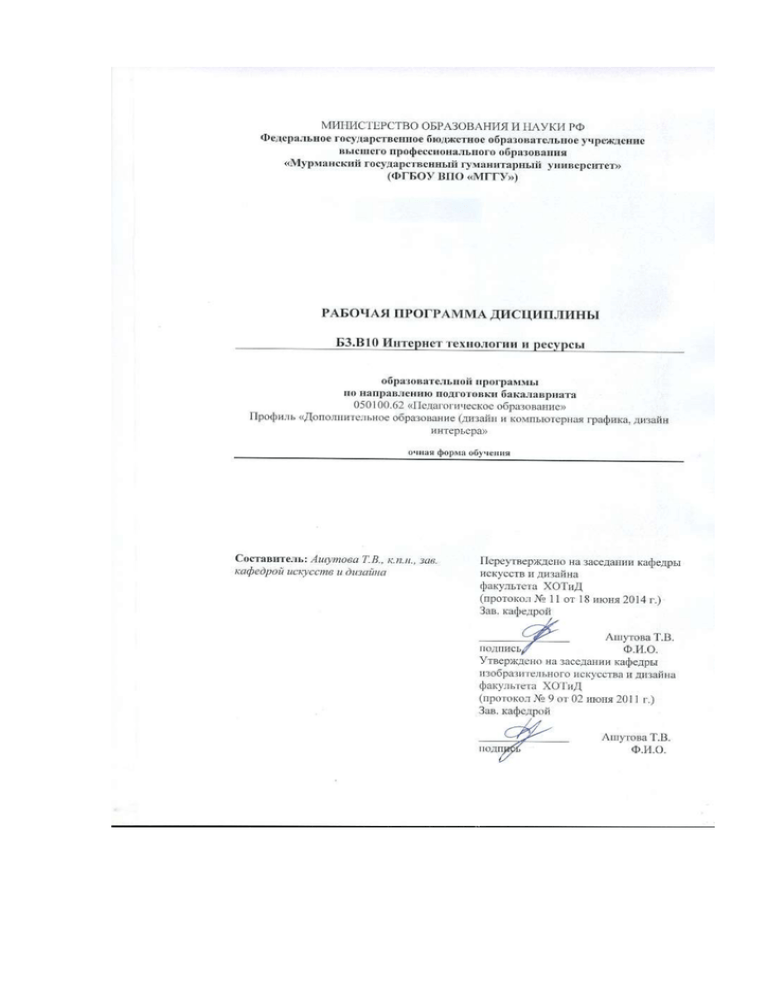
МИНИСТЕРСТВО ОБРАЗОВАНИЯ И НАУКИ РФ Федеральное государственное бюджетное образовательное учреждение высшего профессионального образования «Мурманский государственный гуманитарный университет» (ФГБОУ ВПО «МГГУ») РАБОЧАЯ ПРОГРАММА ДИСЦИПЛИНЫ Б3.В10 Интернет технологии и ресурсы образовательной программы по направлению подготовки бакалавриата 050100.62 «Педагогическое образование» Профиль «Дополнительное образование (дизайн и компьютерная графика, дизайн интерьера» очная форма обучения Составитель: Ашутова Т.В., к.п.н., зав. кафедрой искусств и дизайна Переутверждено на заседании кафедры искусств и дизайна факультета ХОТиД (протокол № 11 от 18 июня 2014 г.) Зав. кафедрой _______________ Ашутова Т.В. подпись Ф.И.О. Утверждено на заседании кафедры изобразительного искусства и дизайна факультета ХОТиД (протокол № 9 от 02 июня 2011 г.) Зав. кафедрой _______________ подпись Ашутова Т.В. Ф.И.О. Структура рабочей программы дисциплины 1. Наименование дисциплины: Интернет технологии и ресурсы 2. Аннотация к дисциплине. Целью освоения дисциплины является: ознакомление студентов с понятием информационные ресурсы, общей характеристикой процессов сбора, обработки, накопления и передачи информации, техническими и программными средствами реализации информационных процессов, классификацией и услугами глобальной сети. Интернет - это обширная сеть, объединяющая миллионы компьютеров и десятки миллионов пользователей и предоставляющая доступ к различным информационным ресурсам. В Интернете можно свободно получить и разместить такую информацию, как личную и коммерческую рекламу, научные данные, базы данных и архивы (например, собрание записей классической музыки), правительственные документы и много, много другой информации. Интернет предоставляет безграничные возможности для общения с людьми из разных стран по самым разным интересам. В ходе обучения студенты изучат принципы работы глобальной сети и поиска информации, узнают о самых популярных сервисах Интернет. На дисциплине «Интернет технологии и ресурсы» студенты приобретут, знания и навыки, актуальные и сейчас, и в будущем – поиск информации, работа с электронной почтой, другими услугами глобальной сети, смогут создавать страницы и сайты в Интернете, изучив язык разметки гипертекста, разрабатывать анимацию для Интернета в программе Adobe Flash. Специалисты, умеющие выполнять такую работу, всегда востребованы. 3. Перечень планируемых результатов обучения по дисциплине, соотнесенных с планируемыми результатами освоения образовательной программы. способностью работать с информацией в глобальных компьютерных сетях (ОК-9); способен разрабатывать web-сайт и баннерную рекламу для Интернета (ПКВ-17). 4. Указание места дисциплины в структуре образовательной программы. Дисциплина относится к циклу профессиональных дисциплин. Содержательнометодически взаимосвязана с дисциплиной «Web-графика и web-дизайн», являясь пропедевтикой для указанного курса. Освоение данной дисциплины (модуля) необходимо как предшествующее для следующих дисциплин: проектирование, web-графика и web-дизайн. 5. Объем дисциплины (модуля) в зачетных единицах с указанием количества академических или астрономических часов, выделенных на контактную работу обучающихся с преподавателем (по видам учебных занятий) и на самостоятельную работу обучающихся. 108 108 ПР ЛБ 10 10 - 40 40 50 50 Из них в интерактивной форме Общая трудоемкость (час.) 3 3 ЛК Всего контактных часов Трудоемкость в ЗЕТ Семестр Курс 3 6 ИТОГО: Контактная работа 14 14 Кол-во часов на СРС Форма контроля 58 58 экзамен 6. Содержание дисциплины (модуля), структурированное по темам (разделам) с указанием отведенного на них количества академических или астрономических часов и видов учебных занятий. № п/п Наименование темы (раздела) Контактная работа (час.) Всего контактных часов Из них в интеракт ивной форме Кол-во часов на СРС 2 2 2 2 2 2 2 4 ЛК Раздел 1. Мировые информационные ресурсы: определение, характеристика, классификация. Раздел 2. Телекоммуникации. 2 Компьютерные сети. Раздел 3. Глобальная компьютерная 3 сеть Интернет, принципы работы и сервисы. Раздел 4. Знакомство с базовой 4 технологией создания web-страниц HTML. 5 Раздел 5. Анимация в Интернете ИТОГО: 1 ПР ЛБ 2 2 4 2 14 2 10 12 2 - 28 40 30 50 6 14 38 58 2 10 - 7. Перечень учебно-методического обеспечения для самостоятельной работы обучающихся по дисциплине (модулю). № п/п 1 2 3 4 Наименование темы (раздела) Раздел 1. Мировые и национальные сетевые информационные ресурсы. Тема: «Программы развития сетей США, Европы, России» Раздел 2. Телекоммуникации. Компьютерные сети. Тема «Аппаратное и программное обеспечение компьютерных сетей» Раздел 3. Глобальная компьютерная сеть Интернет, принципы работы и сервисы. Тема «Роль глобальной сети Интернет в современном обществе». Социальные сервисы в учебной практике Образовательные возможности Интернет-технологий. Раздел 5. Анимация в Интернете Кол-во часов на СРС Наименование учебно-методического обеспечения 2 вопросы бланочного тестирования 4 вопросы бланочного тестирования 14 реферат эссе вопросы бланочного тестирования лабораторная работа 1-3 14 лабораторная работа 8-21 Творческое задание Создание баннера и 5 Раздел 5. Анимация в Интернете интро-ролика сайта в программе Adobe Flash лабораторная работа 8-21 Творческое задание Разработка анимационного flash-ролика 24 8. Фонд оценочных средств для проведения промежуточной аттестации обучающихся по дисциплине: Общие сведения 1. Кафедра Искусств и дизайна 050100.62 «Педагогическое образование», профиль «Дополнительное образование (дизайн и компьютерная графика, дизайн интерьера» Интернет технологии и ресурсы тест, индивидуальное творческое задание (проект) 2. Направление подготовки 3. Дисциплина (модуль) 4. Тип заданий 5. Количество этапов формирования компетенций (ДЕ, разделов, тем и т.д.) 4 Перечень компетенций ОК-9: способностью работать с информацией в глобальных компьютерных сетях ПКВ-17: способен разрабатывать web-сайт и баннерную рекламу для Интернета Критерии и показатели оценивания компетенций Знания: понятия: технология, информационная технология, Интернет технология. понятие и виды телекоммуникаций; понятие и классификацию компьютерных сетей структуру, информационные ресурсы и принципы работы сети Интернет понятие и виды электронного бизнеса понятие и виды Интернет- рекламы виды и технологии создания рекламных web-баннеров Умения: осуществлять поиск, передавать информацию, используя сетевые технологии создавать веб- страницы, используя язык разметки гипертекста; создавать анимацию для Интернета с использованием Flash-технологии Навыки: поиска информации; разработки анимации для Интернета Опыт деятельности: технологии поиска, передачи и получения информации; технологии создания анимации для Интернета Этапы формирования компетенций (Количество этапов формирования компетенций: ДЕ, разделов, тем и т.д.) ДЕ-1 Телекоммуникации. Компьютерные сети. ДЕ-2 Глобальная компьютерная сеть Интернет, принципы работы и сервисы. ДЕ-3 Знакомство с базовой технологией создания web-страниц HTML. ДЕ-4 Анимация для Интернета Шкала оценивания (за правильный ответ дается 1 балл) «2» – 60% и менее «3» – 61-80% «4» – 81-90% «5» – 91-100% Типовое контрольное задание 1. Тест. Вариант 0 ИНСТРУКЦИЯ: Внимательно прочтите вопрос. Выберите из предложенных вариантов два варианта ответов. 1. Отметьте два верных варианта. Какие значения может принимать атрибут выравнивания текста ALIGN? а) left; б) top; в) center; г) bottom. 2. Отметьте два верных варианта. Какие теги способны изменить цвет шрифта? а)<HTML>... </HTML>; б) <BODY> ... </BODY>; в) <FONT> ... </FONT>; г) <Р>... </P>; д) <BIG> ...</BIG>. ИНСТРУКЦИЯ: Внимательно прочтите вопрос. Выберите из предложенных вариантов один вариант ответа. 3. Что такое HTML-документ? а) браузер; б) язык разметки страницы; в) документ, написанный на языке разметки гипертекста; г) список тегов. 4. Кто выполняет HTML-программу? а) человек: б) браузер; в) компилятор; г) Windows. 5. Как называют одну или несколько связанных Web-страниц по некоторой теме? а) web-сервер; б) браузер; в) программа; г) web-сайт. 6. WEB - страницы имеют расширение … а) gif; б) jpeg; в) png; г) html. 7. Текст или графический объект, по щелчку которого выполняется переход к файлу, фрагменту файла или странице HTML в интрасети или Интернете. Какой объект описан? а) гипертекст; б) гиперссылка; в) путь к файлу; г) URL-адрес. 8. Записывая абзац, между двумя соседними словами вы поставили 5 пробелов. Сколько пробелов вы увидите в браузере? а) пять; б) один; в) ни одного; г) два. 9. Записывая на HTML свое имя. Иван Гавриков написал так: <p> Иван Гавриков </p> Как покажет этот текст браузер? а) в две строчки; б) в одну строчку с двумя пробелами; в) в одну строчку с одним пробелом; г) не покажет вовсе. 10. Какой тег способен изменить цвет фона документа? а) <HTML> ... </HTML>; б) <BODY>...<BODY>; в) <FONT> ... </FONT>; г) <Р>…</P>. 11. В начале файла HTML в тэге BODY с помощью атрибута VLINK= определяют цвет. Назовите объект. а) ссылки; б) активной ссылки; в) фона; г) отработанной ссылки. 12. Какой парный тэг используют для выделения полужирным шрифтом? а) <S>; б) <B>; в) <U>; г) <I>. 13. Имя тега, которым задается строка таблицы а) table; б) tr; в) td; г) cell; д) row. 14. Какие из адресов гипертекстовых страниц некорректны (два варианта ответа)? а) http.www.home.com б) http://www.home.com в) http://www/home/ru г) http://home.it/1.html 15. Для выхода в Интернет нужно получить у провайдера следующие сведения: а) номер модемного пула б) почтовый адрес провайдера в) пароль г) отзыв 16. Вам требуется найти информацию об уровне цен на компьютеры и комплектующие. С чего начать? а) ввести ключевые слова в адресную строку браузера б) направить запрос в виде письма, в поле «кому» указать адрес провайдера, в поле «тема» - ключевые слова запроса. в) найти интересующий раздел в каталоге ресурсов г) перейти на страницу поискового сервера, затем сформулировать запрос в текстовом поле страницы. 17. Что такое Интернет? а) модель компьютера б) всемирная компьютерная сеть в) российская компьютерная сеть г) международная ассоциация пользователей компьютеров 18. Какие документы будут найдены в yandex по запросу «кофе & (черный | бразильский)» а) содержащее слово «кофе» без прилагательных «черный» или «бразильский» б) содержащее слово «кофе» с прилагательным «черный», но без прилагательного «бразильский» в) содержащие фразы «кофе черный» или «кофе бразильский» г) содержащие все три слова 19. Каково назначение, протокола http:// а) копировать файлы с удаленного компьютера на диск локальной машины; б) запускать программы на удаленном компьютере; в) просматривать содержимое каталогов и файлов на удаленном компьютере; г) передавать файлы с удаленного компьютера в рабочую область web-браузера. 20. Какой из ресурсов сети WWW не является поисковой системой: а) www.aport.ru б) www.km.ru в) www.citforum.ru г) www.rambler.ru д) www.ya.ru 2. Индивидуальное творческое задание (проект) Выполнение индивидуального задания заключается в разработке рекламного баннера, интро-ролика к сайту и анимационного flash- ролика на любую выбранную студентом тематику (16 баллов) 1. Творческое задание «Разработка рекламного баннера и интро-ролика к сайту» (8 баллов) 2. Творческое задание «Создание анимационного flash-ролика» (8 баллов). Анимационный ролик может разрабатываться творческой группой студентов (до 3-х человек) Методические материалы, определяющие процедуры оценивания знаний 1. Ключи к тесту № вопроса 1 2 3 4 5 6 7 8 9 10 Вариант ответа ав бв в б г г б б в б № вопроса 11 12 13 14 15 16 17 18 19 20 Вариант ответа г б б бв в г б в г в 2. Критерии оценки индивидуального творческого задания (проекта): • оригинальность сюжетного решения; • наличие чётких смысловых линий в соответствии с названием работы; • общая художественная выразительность; • гармоничность цветового и композиционного решения в сценах анимации; •уровень используемого аппаратно-программного обеспечения (использование программ обработки графики и возможностей программы Flash: анимации движения и формы, эффектов анимации, языка ActionScript, наличие гипертекстовых ссылок, кнопок, реализация мультимедийных возможностей и т.п.). Вопросы к зачету/экзамену Примерный перечень вопросов к экзамену 1. Определение понятий телекоммуникационные и компьютерные технологии. Виды телекоммуникаций. 2. Компьютерная сеть. Виды компьютерных сетей. 3. Локальная сеть. Топология, аппаратное и программное обеспечение. 4. Глобальная компьютерная сеть. История Интернет. 5. Мировые информационные ресурсы, их классификация. 6. Программы развития сетей США, Европы, России. 7. Национальная сетевая инфраструктура и информационные ресурсы. 8. Принципы работы глобальной сети (архитектура сети, коммутация пакетов, маршрутизация). 9. Принципы работы глобальной сети (адресация, протокол TCP/IP, прикладные протоколы). 10. Способы подключения к Internet. 11. Понятие WWW. Программы- броузеры. 12. Правила поиска информации. Поисковый сервер. Язык запроса. 13. Понятия web-страница, web-сайт, web-сервер, proxy-сервер, web-страница, webсайт, портал, гипертекстовый и гипермедиа-документ? 14. Электронная почта. Назначение почтового сервера. Правила создания почтового сообщения. 15. Почтовая рассылка и спам. Способы борьбы со спамом. 16. Телеконференции (доски объявлений), блоги, форумы. 17. Общение в режиме реального времени в глобальной сети Интернет. 18. Классификация web-сайтов. 19. Язык разметки гипертекста (теги, атрибуты, конструкция HTML-документа). 20. Основные теги форматирования текста. 21. Вставка таблиц на web-странице. 22. Размещение графики на web-странице. 23. Построение гипертекстовых связей (внутренние и внешние гиперссылки). 24. Интернет в образовании. 25. Дистанционное образование. 26. Анимация в глобальной сети, форматы и программы анимации. 27. Flash-анимация, принципы создания проекта. 9. Перечень основной и дополнительной учебной литературы, необходимой для освоения дисциплины (модуля). Основная литература: 1. Вин, Ч. Как спроектировать современный сайт. Профессиональный веб-дизайн на основе сетки / Вин Ч. - СПб. [и др.]: Питер, 2011. - 192 с. 2. Гришин В. Н.Информационные технологии в профессиональной деятельности : учебник для студ. учреждений СПО, обуч. по группе спец. 2200 Информатика и выч. техника / В. Н. Гришин, Е. Е. Панфилова. - М. : ФОРУМ : ИНФРА-М, 2007. 416 с. 3. Евдокимов, Н. В. Раскрутка Web-сайтов : эффективная Интернет-коммерция / Евдокимов Н. В. - СПб. [и др.] : Вильямс, 2008. - 154 с. 4. Евсеев, Д. А. Web-дизайн в примерах и задачах : [учеб. пособие для студ. вузов, обуч. по экон. спец.] / Евсеев Д. А., Трофимов В. В. ; под ред. В. В. Трофимова ; С-Петерб. гос. ун-т экономики и финансов. - М.: КноРус, 2010. - 263 с. 5. Информационные технологии : учебник для студ. вузов, обуч. по спец. 080801 "Прикладная информатика (по областям)" / О. Л. Голицына [и др.]. - Изд. 2-е, перераб. и доп. - М. : ФОРУМ : ИНФРА-М, 2008. - 608 с. 6. Информационные технологии : учебник для студ. вузов, обуч. по спец. 080801 "Прикладная информатика (по областям)" / О. Л. Голицына [и др.]. - Изд. 2-е, перераб. и доп. - М. : ФОРУМ : ИНФРА-М, 2008. - 608 с. : ил. 7. Комолова, Н. В. HTML, XHTML и CSS / Комолова Н. В., Яковлева Е. С. . - СПб. [и др.]: Питер, 2012. - 300 с. 8. Королева Н. Ю.Сетевые технологии: основы построения : учеб.-метод. пособие. Ч. 1 / Н. Ю. Королева, О. И. Ляш ; Федер. агентство по образованию, Мурм. гос. пед. ун-т. - Мурманск : МГПУ, 2010. - 169 с. 9. Ляш О. И.Сетевые технологии: теория и практика администрирования : учеб.метод. пособие. Ч. 2 / О. И. Ляш, Н. Ю. Королева ; Федер. агентство по образованию, Мурм. гос. пед. ун-т. - Мурманск : МГПУ, 2010. - 201 с. 10. Новожилов О. П.Информатика : [учеб. пособие для студ. вузов, обуч. по спец. 230100 (654600) "Информатика и вычисл. техника"] / О. П. Новожилов. - М. : Юрайт, 2011. - 564 с. 11. Попов В. Б.Основы информационных и телекоммуникационных технологий : мультимедиа : учеб. пособие для студ. пед. вузов / В. Б. Попов. - М. : Финансы и статистика, 2007. - 336 с. Дополнительная литература: 1. Интернет. Самоучитель / А. Денисов [и др.]. - Изд. 2-е. - СПб.: Питер, 2005. - 368 с. 2. Интернет-СМИ : теория и практика : учеб. пособие для студ. вузов, обуч. по направл. 030600 и спец. 030601 "Журналистика" / под ред. М. М. Лукиной. - М.: Аспект Пресс, 2010. - 348 с. 3. Кондратьев, Г. Г. Общение в интернете и ICQ. [Текст] / Кондратьев Г. Г. - СПб.: Питер, 2005. - 144 с. 4. Романенко, В. Н. Работа в Интернете от бытового до профессионального поиска : практ. пособие с примерами и упражнениями / Романенко В. Н., Никитина Г. В., Неверов В. С. - СПб.: Профессия, 2008. - 416 с. 10. Перечень ресурсов информационно-телекоммуникационной сети "Интернет" (далее - сеть "Интернет"), необходимых для освоения дисциплины (модуля): Электронные образовательные ресурсы (ЭОР): 1. Национальный открытый университет http://www.intuit.ru/ 2. Единая коллекция цифровых образовательных ресурсов http://schoolcollection.edu.ru 3. Федеральный центр информационно-образовательных ресурсов http://fcior.edu.ru/ 4. Портал "Информационно-коммуникационные технологии по информатике"http://www.ict.edu.ru/ 5. Журнал «Информатика и образование» http://www.infojournal.ru Электронно-библиотечные системы (ЭБС): 1. Университетская библиотека online, режим доступа: http://biblioclub.ru; 2. Электронно-библиотечная система издательства «Лань», режим доступа: http://e.lanbook.com; 3. Электронной библиотека издательства «КДУ» на базе ЭБС «Библиотех», режим доступа: http://mshu.bibliotech.ru; 4. ЭБС "Айбукс", режим доступа: Ibooks.ru. 11. Методические указания для обучающихся по освоению дисциплины (модуля). Лабораторная работа №1 Тема: Интернет. Настройка броузера. Поиск информации в сети. Цель работы: научиться работать с программой броузером, познакомиться с языком запросов поиска информации, получить навыки поиска информации в Интернет по заданной тематике. Упражнение 1. Изучите интерфейс броузера Microsoft Internet Explorer. Выполните простейшую настройку броузера: снимите и вновь установите панель инструментов (меню Вид \ Панели инструментов) и т.д. Научитесь менять кодировку шрифтов для просмотра гипертекста (меню Вид \ Кодировка). Научитесь запрещать и разрешать загрузку графических изображений, аудио, анимации (меню Сервис \ Свойства обозревателя \ вкладка Дополнительно). Упражнение 2. По ссылкам на сервере www.freeware.ru найдите описание всех современных броузеров. Сделайте закладку этого сайта (сохранить в Избранное). Упражнение 3. Изучите назначение и интерфейс серверов www.ru, http://list/ru, http://online.ru, http://atrus.ru. С помощью перемещения по ссылкам изучите основные русские ресурсы в Интернет. Сделайте две закладки по дизайну. Упражнение 4. Посетите специализированные сервера и сайты www.indexdesign.ru , www.libray.narod.ru Изучите назначение и интерфейс серверов. Выпишите адреса страниц, которые понадобятся Вам в профессиональной деятельности. Упражнение 5. Изучите назначении интерфейс и возможности поисковых серверов WWW: http://www.rambler.ru, http://www.yandex.ru, http://www.altavista.ru, http://www.google.ru Изучите язык запросов любого выбранного поискового сервера. Упражнение 6. Найдите ответы на вопросы. Адреса найденных сайтов и сами ответы сохраняйте в созданной вами папке на диске D 1) Что такое Интернет? 2) Что такое WWW? 3) Для чего предназначены программы- броузеры? 4) Как отменить загрузку рисунков? 5) Что такое гипертекст? 6) Как можно обнаружить гиперссылки в гипертексте? 7) Как сделать закладку на страницу? 8) Опишите структуру URL – адреса ресурса Интернет. 9) По какому адресу можно найти описание всевозможных программ- броузеров? 10) Перечислите известные вам поисковые сервера Интернет. 11) Что такое язык запроса поискового сервера? Ответить на вопросы преподавателю Лабораторная работа №2 Тема: Интернет. Электронная почта. Форум. Цель работы: приобрести навыки работы с электронной почтой, познакомится с форумом. Выполните задания: 1. 2. Зарегистрируйтесь на любом из почтовых серверов (mail.ru, rambler.ru, yandex.ru, и др.) Выполните почтовую переписку с другими студентами своей группы. Для этого: создайте письмо; 3. 4. 5. 6. 7. отправьте почту; получите почту; напишите ответ на письмо; перешлите полученное письмо; удалите ненужную корреспонденцию; создайте сообщение и отправьте его двум, трем студентам в классе. Внесите адреса одногруппников в адресную книгу. Выполните выбор адреса из адресной книги. Выполните переписку, используя адресную книгу. В текстовом редакторе Microsoft Word подготовьте файл документа, содержащий текст, небольшой рисунок и таблицу. Сохраните файл. Выполните вложение файла в письмо и отправьте почту. Извлеките вложенный файл из почтового сообщения, сохранив его на диске. Прочитайте сообщения посланные Вам. Из письма с прикрепленным файлом, сохраните файл, в том же каталоге, где Вы сохранили свой файл. Зарегистрируйтесь на форуме МГПУ (www.mspu.ru). Познакомьтесь с сообщениями форума, создайте свое сообщение. Контрольные вопросы: 1. Что такое электронная почта? 2. Назначение почтового сервера. 5. Порядок создания нового письма. 6. Прикрепление файлов к письму. 7. Как ответить на письмо? 8. Как переслать полученное письмо другому адресату? 9. Порядок настройки сортировки и фильтрации входящей почты. 10. Назначение и порядок работы с адресной книгой. Лабораторная работа №3 Тема: Интернет в образовании Цель: изучить информационные возможности использования Интернет в образовании 1. 2. 3. 4. 5. 6. 7. 8. Вопросы для обсуждения Использование ресурсов Интернет в подготовке к занятиям Самообразование через Интернет Обучающие олимпиады, викторины, телекоммуникационные проекты Методические объединения учителей. Телеконференции Консультационные виртуальные центры (для школьников, учителей, родителей). Научные объединения (для школьников, учителей). Web-порталы образовательных учреждений. Рекомендуемая литература: 1. Олифер, В. Г. Компьютерные сети. Принципы, технологии, протоколы : [учеб. пособие для студ. вузов, обуч. по направл. и спец. "Информатика и вычислительная техника"] / Олифер В. Г., Олифер Н. А. - 4-е изд. - СПб. [и др.]: Питер, 2011. - 943 с. Жвалевский, А. В. Создание и раскрутка сайта без напряга / Жвалевский А. В. СПб. [и др.]: Питер, 2012. – 283 с. 2. Пасько, В. П. Эффективная работа в Интернете / Пасько В. П. - СПб.: Питер. - 544 с. 3. Попов, В. Б. Основы информационных и телекоммуникационных технологий : мультимедиа : учеб. пособие для учащихся сред. проф. учеб. заведений, обуч. по спец. 2200 "Информатика и вычислительная техника" [и др.] и студ. пед. вузов / Попов В. Б. - М.: Финансы и статистика, 2007. - 336 с. 4. Романенко, В. Н. Сетевой информационный поиск : практическое пособие / Романенко В. Н., Никитина Г. В. ; Рос. акад. естественных наук, Северо-Западное отд-ние образования и развития науки. - СПб.: Профессия, 2005. - 288 с. Лабораторная работа №4 Тема: Создание HTML-документов. Форматирование документа и текста Цель: получение опыта создания HTML документов, начальных навыков работы с Internet Explorer’ом для просмотра HTML документов. Краткие теоретические сведенья Структура HTML документа В документах HTML, в отличие от обычного текстового файла, присутствуют специальные команды – тэги, которые указывают правила форматирования документа. Тэги обычно парные. Конечный тэг выглядит также как и начальный, только с дополнением слеша «/». В тэгах HTML не различаются символы верхнего и нижнего регистров. Обычно документ начинается с тэга, который объявляет, что данный документ является HTML документом. Но часто это строчка не указывается. Затем идут тэги, заключающие в себе содержимое документа: <HTML> … </HTML>. Для простоты приведем простой HTML-документ: <!DOCTYPE HTML PUBLIC "-//W3C//DTD HTML 4.0 Transitional//EN"> <!-- Это мой первый HTML-документ, просто комментарий --> <HTML> <HEAD> <TITLE> Простейший HTML документ </TITLE> </HEAD> <BODY> Добро пожаловать! </BODY> </HTML> Таблица 1. Основные тэги Тэги Описание <!-- … --> комментарий, при просмотре браузером не отображается <HEAD> … </HEAD> область заголовка документа, обязательный тэг <TITLE> … </TITLE> заголовок, идентифицирует документ и отображается браузером не только в заголовке главного окна, но и в других местах, например, в списке посещенных страниц <BODY> … <BODY> тело документа, отображается во внутренней области окна браузера <META атрибуты> используется в основном для хранения специфической информации в HTML документе: ключевые слова (keywords), описание (description), данные автора (author), обновление страницы и т.д. Допустим вам необходимо указать автора документа, то необходимо добавить следующую строчку: <META name="author" content="Василий Пупкин"> Для перенаправления с данной странницы на другую (http://www.mstu.edu.ru/) через 5 секунд, то необходимо добавить следующую строчку: <META http-equiv="refresh" content="5; url=http://www.mstu.edu.ru/"> Внутри стартового тега элемента BODY можно расположить ряд атрибутов, обеспечивающих установки для всей страницы целиком (табл. 2). Таблица 2. Параметры тэга <BODY> Параметр Описание background определяет фон странницы в виде определенной картинки bgcolor цвет фона задается тремя двухразрядными шестнадцатеричными числами, которые определяют интенсивность красного, зеленого и синего цветов соответственно text цвета текста link цвета гиперссылок vlink цвета посещенных гиперссылок Например, для фона мы используем картинку watermrk.gif, хотим черный цвет фона, белый текст, желтые ссылки, посещенные будут красными: <BODY background="/images/watermrk.gif" bgcolor=black text=white link=yellow vlink=red> … </BODY> Заголовки внутри документа В языке HTML возможно использование заголовков шести уровней. Заголовок первого уровня считается самым главным и используется в качестве первого заголовка документа, например, он выделяет заглавие документа. Заголовки могут выделяться цветом и/или жирным шрифтом, чем используемый для остальной части документа. Пример: <H1>Заголовок первого уровня</H1> <H2>Заголовок второго уровня</H2> <H3>Заголовок третьего уровня</H3> <H4>Заголовок четвертого уровня</H4> <H5>Заголовок пятого уровня</H5> <H6>Заголовок шестого уровня</H6> Параграфы Для разбиения документов на параграфы в HTML документах используются специальные тэги <P> и </P>. Без них текст становится одним большим параграфом. В стандарте HTML определен параметр ALIGN, с помощью которого можно задать выравнивание параграфа по горизонтали. Данный параметр может принимать следующие значения: LEFT, RIGHT, CENTER. Ниже приведен фрагмент программы, использующей данные тэги: <P ALIGN=LEFT>Параграф выровнен по левому краю</P> <P ALIGN=RIGHT>Параграф выровнен по правому краю</P> <P ALIGN=CENTER>Параграф выровнен по центру</P> Физическое форматирование символов В языке HTML определены тэги так называемого физического форматирования символов текста. Эти тэги определяют внешний вид символов явным образом. Список этих тэгов приведен в таблице 3. Таблица 3. Тэги физического форматирования Тэги форматирования Описание <B> … </B> Выделение жирным шрифтом <I> … </I> Выделение наклонным шрифтом <U> … </U> Выделение подчеркиванием <STRIKE> … </STRIKE> Выделение перечеркиванием <TT> … </TT> Оформление шрифтом с фиксированной шириной букв Тэги форматирования <BIG> … </BIG > <SMALL> … </SMALL> <SUB> … </SUB> <SUP> … </SUP> Описание Текст с крупным размером букв Текст с малым размером букв Подстрочный индекс Надстрочный индекс Логическое форматирование символов Тэги логического форматирования предназначены для указания семантического (смыслового) назначения оформляемого текста. Они определяют не конкретный способ оформления, а указывают навигатору тип информации, подлежащей выделению. Способ выделения выбирается навигатором. Список тэгов логического форматирования приведен в таблице 4. Таблица 4. Тэги логического форматирования Тэги форматирования Описание <CITE> … </CITE> Цитата <EM> … </EM> Текст, имеющий особое значение <STRONG> … </STRONG> Сильное выделение текста <KBD> … </KBD> Текст, введенный пользователем <CODE> … </CODE> Листинг программы <SAMP> … </SAMP> Последовательность литералов <VAR> … </VAR> Имя переменной Тэги логического и физического форматирования применяются одинаково. Пример: Выделение символов <B> жирным текстом </B> Тэг <FONT> Для изменения размера, цвета и типа шрифта для определенного текста используется тэг <FONT> … </FONT>. Возможные параметры тэга приведены в таблице 5. Таблица 5. Параметры тэга <FONT> Параметр Описание размер текста, имеет значения от 1 до 7. Если перед size цифрой имеется знак плюс или минус, то устанавливает относительный размер по отношению к текущему размеру color цвет текста face тип шрифта. Можно указать список шрифтов. Если первый по порядку шрифт не установлен, то используется следующий. Допустим, мы хотим, что бы текст был зеленый, на 2 размера меньше базового, а шрифт типа Times или с засечками, то необходимо написать так: <FONT size=-2 color=green face="Times New Roman Cyr","Times New Roman","Times", "serif"> … </FONT> Вставка предварительно отформатированного текста Еще одна возможность оформления символов, удобная, например, для размещения в документе листингов программ, связана с использованием тэгов <PRE> … </PRE>. Таким образом, текст, заключенный между этими тэгами, будет отображаться так, как он выглядит в тексте документа, то есть с пробелами, новыми строками, табуляцией и т.д. Однако, в отформатированном тексте не рекомендуется использование остальных тэгов, так как символы <, >, &, " предназначены для служебных целей. Вместо этого необходимо использовать замену (табл. 6). Таблица 6. Соответствие символов и их представлений Символ Замена < > & " &lt; &gt; &amp; &quot; Выделение параграфа горизонтальной линией Для того, чтобы включить в документ HTML горизонтальную разделительную линию, вы должны использовать тэг <HR>. Этот тэг имеет ряд параметров, определяющих внешний вид линии (таблица 7). Таблица 7. Параметры тэга <HR> Параметр Описание Параметр ALIGN определяет выравнивание линии. Этот параметр может иметь одно из следующих значений: LEFT (по левой границе), align RIGHT (по правой границе), CENTER (центрирование). По умолчанию линия центрируется. Если указан этот параметр, линия изображается плоской, без noshare трехмерного выделения тенями. size Высота разделительной линии в пикселях. Ширина линии. Может указываться либо в пикселях, либо в процентном отношении от ширины окна. Если используется второй width способ, после числа, задающего значение параметра, должен находиться символ процента. Например, чтобы разместить линию высотой 8 пикселей, шириной, равной половине ширины окна навигатора, выровненную по левому краю, необходимо написать: <HR size=8 width=50% align=left> Принудительное разделение строк Для принудительного разбиения строк используется тэг <BR>. Строки, разделенные этим тэгом, следуют одна под другой. В случае же применения тэга <P> между строками выводится пустая строка. Выполните задания: Создать в рабочей папке файл с расширением html, например, index.html и файл second.html в который записать некоторый текст. Щелкнуть мышкой по файлу index.html, загрузится Internet Explorer (IE) с данным файлом. В меню ‘вид’ щелкните по ‘просмотр HTML кода’. Содержание файла index.html появится в окне редактора Notepad. Эти два окна не закрывать в течение всей работы. В Notepad пишите пример тэга, в меню ‘файл’ Notepad щелкните по пункту ‘сохранить’, а на панели IE щелкните клавишу ‘обновить’ (две изогнутые стрелки) и на панели IE появится результат. Рассмотреть работу следующих тэгов и их параметров: <META>: <meta http-equiv="Content-Type" content="text/html; charset=windows-1251"> Пример 1. Смена кодировки текста. <HTML> <HEAD> <TITLE>кодировка</TITLE> <meta http-equiv="Content-Type" content="text/html; charset=windows-1251"> </HEAD> <BODY > Некоторый текст. </BODY> - заменить windows-1251 на koi8-ru и посмотреть как измениться кодировка текста <BODY> и его параметры. Пример 2. Цвет ссылок. Цвет фона – белый. <HTML> <HEAD> <TITLE>параметры тэга</TITLE> </HEAD> <BODY bgcolor="white" text="black" link="blue" alink="yellow" vlink="maroon"> Пример ссылки (см. следующие темы) <a href=http://www.on.ru>Переход на новую страницу. </a> <a href=second.html>Переход еще на одну новую страницу. </a> </BODY> </HTML> Пример 3. Границы текста. Цвет фона – серый. <HTML> <HEAD> <TITLE>границы текста</TITLE> </HEAD> <BODY bgcolor=gray text=black bottonmargin=100 leftmargin =100 topmargin =50 rightmargin =170> Наберите сюда страницу текста, используя копирование. </BODY> Название цвета: bisque, coral, crimson, gold, ivory, pink, moccasin, orange, salmon… или Задание цвета кодами: #FFFFFF - Белый #000000 - Черный #0000FF - Синий #008000 - Зеленый #FFFF00 - Желтый #00FFFF - Бирюзовый #FF00FF - Розовый #808080 - Серый #00FF00 - Светло-зеленый #800000 - Коричневый #000080 - Ультрамариновый #808000 - Оливковый #800080 - Пурпурный #FF0000 - Красный #C0C0C0 - Серебряный #008080 - Темно-зеленый #A8A400 - Желто-зеленый #00779E - Припыленно-синий #FEF9F1 - Светло-бежевый #734D22 - Темно-бежевый #6EC6A0 - Салатовый #8A92BD - Фиолетовый #FBF668 - Слабо-желтый #EAF3F9 - Небесно-голубой #C8DFEF - Голубой #0069B3 - Темно-голубой #FBEDD7 - Пыльно-бежевый #F5C7A2 – Бежевый Создадим рисунок фона документа в Photoshop’е. Откроем Photoshop (пуск->программы->adobe-> Photoshop). Откроем файл->новый. Укажем размеры- 7 см.– ширина, 6 см.–высота (посмотрите эти размеры в пикселах – установите размеры в см., затем в пикселах). –Режим – RGB цвет. Содержание –белый. OK. Щелкните по клавише ‘установка цвета переднего плана’ на панели инструментов слева (задержите курсор над клавишей – появится ее значение). Выберете какойнибудь не очень темный фон. OK Щелкните по клавише ‘инструмент заливка’ и измените цвет фона открытой формы – щелкните по полю формы инструментом заливка. Щелкните по клавише ‘инструмент текст’. Выберите цвет букв, изменив цвет клавишей ‘установка цвета переднего плана’. Напишите на форме слово, например, mme. Нажав клавишу ctrl, можно мышкой (нажать на слове левую клавишу мышки) переместить написанное слово по экрану. Повернем слово на 45 градусов. Нажмите на клавишу ‘перемещение’. На форме появится рамка. Щелкните по мишени в центре рамки и отведите курсор за пределы рамки так, чтобы он превратился в двойную изогнутую стрелку. Нажмите на левую клавишу мыши и поверните рамку на 45 градусов. Щелкните по любой клавише, например, ‘рука’. На вопрос ‘применить трансформацию’ на жмите клавишу ‘применить’. Сохраним файл в вашей папке с расширением gif: щелкните по меню файл>сохранить как. Введите имя файла, например, pic и укажите формат gif. В верхнем окне ‘папка’ введите путь до вашей папки (Щелкните по маленькому треугольнику справа от окна ввода и найдите свою папку). Нажмите клавишу ‘сохранить’. На вопрос о разделении слоев нажмите OK. Далее, укажите палитру Web и нажмите клавишу OK. Затем нажмите еще один раз клавишу OK. Файл сохранен. Изменим фон документа index.html с помощью построенного файла следующим образом: Пример 4. <HTML> <HEAD> <TITLE>Фон документа</TITLE> </HEAD> <BODY background=pic.gif> … некоторый текст … </BODY> Форматирование документа и текста. Рассмотреть тэги: <b>, <I>,<u>,<sub>,<sup>,<font> и его параметры, <p> и его параметры, <br>, <hi>, i=1,2,3,4,5,6, <hr> и его параметры, <center>, <blockquote>. Привести пример на каждое значение параметра тэга. Лабораторная работа №5 Тема: гиперссылки, списки Цель работы: научиться создавать гиперссылки и строить списки на веб- странице. 1. Ссылки на другие документы. Парный тэг <A>: Пример 1. Ссылка на web страницу (не будет работать). <HTML> <HEAD> <TITLE>Ссылка на web страницу</TITLE> </HEAD> <BODY > Нажмите на указатель ссылки и в IE загрузится центральная страница Сервера www.online.ru Точнее – будет сделана такая попытка.<p> <a href=http://www.online.ru> это указатель ссылки</a><p> Нажмите на клавишу ‘назад’ и вернетесь на предыдущую страницу. </BODY> </HTML> Пример 2. Ссылка на файл second.html, расположенный в той же папке, что и index.html. <HTML> <HEAD> <TITLE>Ссылка на файл </TITLE> </HEAD> <BODY > Нажмите на указатель ссылки и в IE загрузится second.html.<p> <a href=second.html> это указатель ссылки</a><p> Нажмите на клавишу ‘назад’ и вернетесь на предыдущую страницу. </BODY> </HTML> В своей папке создайте папку files. Поместите в новую папку графический файл, например, pic.gif из 2 задания. Замените в примере 2 файл second.html графическим файлом, изменив ссылку <a href=second.html> на ссылку <a href=files/pic.gif>. Пример 3. Ссылка на файл second.html, расположенный в той же папке, что и index.html. Указатель ссылки – картинка. Картинка pic.gif – указатель ссылки на файл second.html. <HTML> <HEAD> <TITLE>Ссылка на файл (web страницу)</TITLE> </HEAD> <BODY > Нажмите на указатель ссылки и в IE загрузится second.html.<p> <center> <a href=second.html> <img src=files/pic.gif ></a> </center> <p> Нажмите на клавишу 'назад' и вернетесь на предыдущую страницу. </BODY> </HTML> Измените указатель <img src=files/pic.gif>, если файл pic.gif не лежит в папке files. Пример 4. Ссылка в документе на строку документа (внутренняя ссылка). <HTML> <HEAD> <TITLE>Внутренняя ссылка. </TITLE> </HEAD> <BODY > <a href=#mesto> Перейти на строку, помеченную меткой mesto </a> </center> <p> Некоторый текст (много, 2 страницы).<p> … <p> <a name= #mesto></a> </BODY> </HTML> Задание. Создать внутренние ссылки в файле article.html для оглавления документа. Указателями ссылок должны быть строки оглавления. Переход по ссылке на соответствующий заголовок документа. Пример 5. Ссылка на другие документа. <HTML> <HEAD> <TITLE> Ссылка на другие документа </TITLE> </HEAD> <BODY > Загрузка рисунка в IE.<p> <a href=files/pic.gif> Загрузите в IE рисунок </a> <p> Следующая ссылка позволяет автоматически загрузить почтовую программу Outlook Express для создания письма и отправке его по адресу petrov@online.ru. <p> <a href=mailto:petrov@online.ru > Ваши отзывы</a> <p> Загрузка avi-файла. <p> <a href=files/film.avi> Загрузите фильма film.avi (а есть ли фильм?)</a> </BODY> </HTML> Пример 6. Загрузка файла на свой компьютер с ftp-сервера. <HTML> <HEAD> <TITLE> Загрузка файла </TITLE> </HEAD> <BODY > Загрузка файла с ftp-сервера ftp://ftp.online/com/cont.exe.<p> Считайте файл <a href= ftp://ftp.online/com/cont.exe > cont.exe</a> <p> </BODY> </HTML> Попробуйте вместо ftp://ftp.online/com/cont.exe поставить путь до некоторого небольшого файла, например, на 11 компьютере (найдите его через сетевое окружение и считайте в адресной строке путь до найденного файла). Задание. Сделайте оглавление в файле article.html в виде нумерованного списка. Лабораторная работа № 6 Тема: Изображения и таблицы Цель работы: научиться вставлять изображения на веб- страницы и рассмотреть особенности html- верстки при помощи таблицы. Изображения. Встраивание картинки-изображения (gif, jpg, bmp файла) в документ осуществляется тэгом <IMG> с единственным обязательным параметром SRC, задающим URL-адрес файла изображения. Необязательный параметр ALIGN со значениями left, right, top, texttop, middle, absmiddle, baseline, botton. Параметры WIDTH и HEIGHT задают размеры изображения в пикселах или в % от размера окна. Параметры HSPACE и VSPACE задают расстояние между изображение и обтекающим его текстом. Параметр BORDER со значениями а пикселах задает рамку рисунка. Задание 1. 1. Замените файла files/df.gif в примере своим графическим файлом. 2. Замените размеры в пикселах на % в одном из рисунков. 3. Измените размер и цвет рамки рисунка. 4. Задержите курсор над вторым рисунком – появится некоторое пояснение рисунка (параметр alt="Это рисунок"). 5. Сделайте третий рисунок указателем на ссылку, щелчок мыши по которой приводит к появляется в новом окне первого рисунок. Пример 1. Изображения. <HTML> <HEAD> <TITLE> Загрузка изображения </TITLE> </HEAD> <BODY > <p align=justify> Потратив не очень много времени на выявление приложений и сервисов, которые вам не нужны, и подсократив количество визуальных эффектов XP, можно довольно существенно повысить <img src=files/df.gif align=right windth=100 height =80 hspace=20 vspace=10 border=10 style=" border-color: #FF0000"> производительность и игровых и офисных приложений. Сама XP несколько помогает нам, <img src=files/df.gif align=left alt="Это рисунок" hspace=20 vspace=10 windth=100 height =80 border=3 > оптимизируя файловую систему, основываясь на наших привычках (надпись на экране курильщика - "Табак убивает" ;-), а Microsoft позаботилась о наличии в составе ОС нескольких приложений, ускоряющих процесс оптимизации. Большее число действий по оптимизации,которые мы будем в этой статье рассматривать, потребуют от вас редактирования системного реестра или внесения иных изменений в конфигурацию операционной системы. Не забывайте, что для этого вам понадобятся права администратора. Перед тем как начать, следует завершить все антивирусные программы и тому подобные приложения, и сделать резервное копирование важных данных на какой-либо внешний носитель. <img src=files/df.gif align=left alt="Это рисунок" hspace=20 vspace=10 windth=100 height =80 > Это вовсе не означает, что мы будем заниматься какой-либо разрушительной деятельностью, просто, на Бога надейся, а сам к берегу греби. Windows XP имеет огромное количество настроек. Microsoft позаботилась о том, чтобы пользователи самого различного уровня подготовки могли получить доступ к максимальному количеству настроек операционной системы. Экспериментируя с ними и не боясь запачкать руки, копаясь в завалах дефолтовых настроек ОС, чтобы в результате получить оптимальное для соотношение удобного и приятного внешнего вида ОС и ее производительности. Самым простым способом начать настройку Windows XP, является простое ее использование. Когда вы запускаете программы и работаете с ними, Windows следит за вашими действиями, после чего вносит изменения в динамический файл Layout.ini. Каждые три дня, в моменты когда компьютер простаивает, ОС изменяет местоположение программ на жестком диске, для оптимизации их запуска и исполнения. </BODY> </HTML> Таблицы. Основное применение таблиц – разметка страницы на части. Почти все web – страницы содержат таблицы. Основные тэги таблицы – парный тэг <TABLE>, тэг строки <TR>, тэг ячейки <TD>. Задание 2. 1. Задать таблицу с размерами - 2 строки , 2 столбца. 2. Загрузить картинку в виде фона во вторую ячейку первой строки и написать некоторый текст. 3. В первую ячейку первой строки загрузить рисунок и поместить некоторый текст. 4. Изменить цвет фона второй строки таблицы. 5. Поместить текст в первую ячейку второй строки, изменить его цвет и размеры, отформатировать по ширине. Пример 2. Таблица. </html> <html> <head> <title>Таблица</title> <meta http-equiv="Content-Type" content="text/html; charset=windows-1251"> </head> <body bgcolor="#FFFFFF" text="#000000"> <table width="638" border="1" cellspacing="3" cellpadding="20"> <tr> <td width="190" height="61" bgcolor="#00CCFF" valign="middle" align="center"> <font size="3" color="#FF0000"> <p align =justify> некоторый текст некоторый текст некоторый текст некоторый текст некоторый текст</p></font> </td> <td width="353" valign="top" bgcolor="#ff0CCff">&nbsp;</td> </tr> <tr bgcolor="#00CC00"> <td height="61">&nbsp;</td> <td valign="top">&nbsp;</td> </tr> <tr> <td height="227" valign="top" bgcolor="#AACCFF">&nbsp;</td> <td background=files/df.gif valign="top"> В этой ячейке фон может быть загружен из файла files/pic.gif </td> </tr> </table> </body> </html> </tr> <tr bgcolor="#00CC00"> <td height="61">&nbsp;</td> <td valign="top">&nbsp;</td> </tr> <tr> <td height="227" valign="top" bgcolor="#AACCFF">&nbsp;</td> <td background=files/df.gif valign="top"> В этой ячейке фон может быть загружен из файла files/pic.gif </td> </tr> </table> </body> </html> Пример 3. Более сложная таблица. Обратите внимание на выделенные параметры. Ячейка этой таблицы содержит таблицу (с кнопками). <html> <head> <meta http-equiv="Content-Type" content="text/html; charset=windows-1251"> </head> <body> <table border="0" cellpadding="2" width="78%"> <tr> <td width="55%" colspan="2" bgcolor="#808080"> <p align="center"><font face="Book Antiqua" size="4" color="#FFFFFF">ячейка на&nbsp; два столбца</font></td> <td width="12%" rowspan="2" bordercolor="#000000" bgcolor="#C0C0C0">&nbsp;</td> </tr> <tr> <td width="9%" rowspan="2" bgcolor="#C0C0C0">&nbsp;</td> <td width="46%" bgcolor="#808080">&nbsp;</td> </tr> <tr> <td width="46%" background="file:///C:/WINDOWS/Рабочий%20стол/exampl/pop.gif">фон - рисунок</td> <td width="12%"> <table border="0" cellpadding="2" width="100%"> <tr> <td width="100%" align="center" bgcolor="#00FF00"><font color="#FF0000"><a href="http://www.online.ru">кнопка 1</a></font></td> </tr> <tr> <td width="100%" align="center" bgcolor="#00FF00"><font color="#FF0000">кнопка 2</font></td> </tr> <tr> <td width="100%" align="center" bgcolor="#00FF00"><font color="#FF0000">кнопка 3</font></td> </tr> <tr> <td width="100%" align="center" bgcolor="#00FF00"><font color="#FF0000">кнопка 4</font></td> </tr> </table> </td> </tr> </table> </html> Лабораторная работа № 7 (4 часа) Тема: Самостоятельная верстка веб- страницы Цель работы: закрепить полученные знания, выполнив самостоятельное написание Htmlкода. Вариант-1 Напишите html-программу создания web-страницы: В данном примере используется дизайн «резиновая» таблица (ширина первого столбца – 30%, второго – 70 % от ширины всей таблицы), границы таблицы невидимы, в первой ячейке заливка – файл fon.gif, Джаз – ссылка на файл gaz.html, Классика – ссылка на файл classic.html. Вариант-2 Напишите html-программу создания web-страницы: В данном примере используется дизайн «резиновая» таблица (ширина первого столбца – 30%, второго – 40 % , третьего – 30% от ширины всей таблицы), границы таблицы невидимы, Монгольфье – ссылка на файл mon.html, рисунок с изображением шаров – файл shar.gif является в свою очередь ссылкой на файл shar.html. Лабораторная работа № 8 Тема: Рисование в программе Macromedia Flash Цель работы: познакомиться с интерфейсом системы Flash, основными приемами рисования в системе, используемыми для этой цели инструментами. План работы 1. Особенности программы Flash 2. Интерфейс системы Flash 3. Линии: инструменты /«Прямая линия» и / «Карандаш» 4. Правильные замкнутые фигуры 5. Замкнутые фигуры произвольной формы 6. Создание фигуры с помощью инструмента «Кисть» 7. Выделение объектов 8. Редактирование линий и фигур 9. Градиентная заливка 10. Ластик 11. Трансформации выделенных объектов 12. Группировка объектов Контрольные вопросы: Перечислите назначение инструментов на панели. Как можно определить параметры линий (или любых других объектов)? Перечислите способы выделения объектов. Как закрасить градиентом и отредактировать градиентную заливку? Какие операции относят к трансформации и как ее выполнить в программе Macromedia Flash? 6. С какой целью необходимо выполнять группировку объектов в программе 1. 2. 3. 4. 5. Macromedia Flash? 7. Какая команда используется для изменения порядка расположения объектов? Лабораторная работа № 9 Тема: Анимация движения в программе Macromedia Flash Цель работы: познакомиться с анимацией движения Анимировать - значит заставить объект плавно, на наших глазах, изменять свои свойства. И тут на сцену выходит такое понятие, как время. Система Flash позволяет рисовать плоские, двухмерные объекты. Но остается время. При создании анимации его также надо учитывать. Для учета времени используется шкала времени Timeline. Она расположена вдоль верхней границы окна под строкой меню. Каждая клеточка шкалы соответствует одной абстрактной единице времени. Это не минута и не секунда. Это момент времени, которому соответствует моментальный снимок состояния объектов. А состояние объекта характеризуется его размером, цветом, положением в пространстве, формой. Научиться создавать простейшую анимацию объекта - значит научиться инструментами системы Flash изменять эти свойства Замечание. Если шкала времени отсутствует на вашем экране, откройте ее по команде Window/Timeline. Система Flash также позволяет создавать фильм, рисуя каждый кадр по отдельности, как в былые времена поступали художники-мультипликаторы. Такая анимация называется покадровой. Но гораздо эффективней другой тип анимации, когда создаются только начальный и конечный кадры некоторого фрагмента, а все промежуточные кадры система достраивает сама. Такой тип анимации называется автоматической (tweened-анимация). С точки зрения способа построения различаются два типа анимации: • анимация движения (motion tweening); • анимация формы (shape tweening). Мы начнем изучение простейших приемов анимации с анимации движения. План работы 1. Анимация перемещения объекта 2. Анимация изменения размера объекта 3. Анимация изменения цвета объекта 4. Некоторые особенности анимации 5. Использование направляющих линий при размещении объектов 6. Использование слоев в описании анимации 7. Упражнение Рисуем аквариум Контрольные вопросы: 1. Как учитывать время в программе Macromedia Flash? 2. Какие два вида анимации различают с точки зрения способа построения изображения? 3. Перечислите 3 основных шага в анимации перемещения (объект уже создан) 4. Как можно передвинуть ключевой кадр? 5. Какой режим панели Propertis используется для выполнения анимации изменения цвета? 6. Сформулируйте назначение слоев в программе Macromedia Flash. 7. Как просмотреть созданную анимацию? 8. Чем отличаются режимы просмотра Play и Test Movie Лабораторная работа №10 Тема: Вращение Цель работы: познакомиться со специфическим типом движения тела – вращением, научиться описывать постоянно вращающийся объект, совмещать описание перемещения объекта с его вращением. План работы Вращение вокруг центральной точки на угол меньший 360° Непрерывное вращение вокруг центральной точки Одноразовое смещение оси вращения Смещение оси вращения во время движения Вращение во время движения Вращение в пространстве Контрольные вопросы: 1. 2. 3. 4. 5. 6. Каким типом анимации реализуется движение поворота? Как используется панель Properties для создания анимации вращения? Как сделать объект прозрачным? Каким образом можно изменить параметры документа (размеры, фоновый цвет)? Как объект преобразуется в символ? Перечислите разновидности символов. Как изменить центр вращения? Лабораторная работа №11 Тема: Движение по траектории Цель работы: научиться создавать в системе Flash движение по траектории. План работы 1. Правила описания движения по траектории 2. Движение по существующей траектории Контрольные вопросы: 1. Как добавить и создать траекторию движения? 2. Объясните назначение признака Orient to Path Лабораторная работа №12 Тема: Изменение формы Цель работы: научиться выполнять анимацию формы в программе Macromedia Flash План работы 1. Инструменты создания и редактирования формы 2. Анимация формы. Анимация с изменением формы объекта 3. Примеры анимации формы Контрольные вопросы: 1. 2. 3. 4. 5. При помощи каких инструментов можно создать контур? Какие инструменты используются для редактирования формы контура? Как удалить (добавить) опорную точку на контуре? Объясните назначение режима Distort инструмента «Трансформация» Объясните назначение режима Envelop инструмента «Трансформация» Лабораторная работа №13 Тема: Работа с текстом и редактирование анимации Цель работы: научиться вставлять в фильм текстовую информацию, форматировать текст и выполнять его анимацию в программе Macromedia Flash План работы 1. Ввод и редактирование текста 2. Участие текста в анимации 3. Деление текста на символы 4. Изменение формы символов 5. Основные правила редактирования анимации Контрольные вопросы: 1. Какой инструмент используется для ввода текста? 2. Какие свойства текста можно определить и как их изменить? 3. Как разделить текст на символы и разбить их по слоям? 4. Как можно изменить форму символа? 5. Как удалить кадр и последовательность кадров? 6. Как переместить кадр? 7. Как переместить, скопировать анимационную последовательность? Лабораторная работа №14 Тема: Структуризация анимации Цель работы: ознакомиться с приемами редактирования анимации и разбиения ее на отдельные не зависящие друг от друга части, научиться создавать демонстрационные программы и презентации в программе Macromedia Flash Задание. Создать презентацию (по биологии – «Амеба»), состоящую из заголовка, информационной части и завершения. В информационной части текст постепенно появляется на экране, некоторое время он должен постоять неподвижно. «Амеба вплывает в кадр из правого верхнего угла. Сначала он перемещается, постепенно изменяя форму, затем останавливается, но не перестает шевелиться. Контрольные вопросы: 1. Что такое сцена, как создать новую сцену? 2. Сколько сцен можно создать в пределах одного проекта? 3. Как выделить фрагмент, состоящий из нескольких слоев? 4. Как просмотреть только одну (текущую) сцену? Лабораторная работа №15 Тема: Создание анимационного ролика Цель работы: отработка практических навыков по созданию анимации движения по траектории и анимации формы, научиться добавлять звук в анимационный ролик. Задание: Организовать движение спутника вокруг планеты по эллиптической орбите и вращение самой планеты вокруг своей оси Лабораторная работа №16 Тема: Маски и гиперссылки Цель работы: познакомиться с приемами маскирования слоя программы Flash, научиться преобразовывать flash-фильмы к формату, который читают web-броузеры. 1. 2. 3. 4. План работы Создание ограниченной области просмотра анимации Область просмотра участвует в анимации Превращение анимации в HTML-демонстрацию Гиперссылки Контрольные вопросы: 1. В решении каких задач используется маскирование слоя? 2. В чем разница между слоем-маской и маскируемым слоем? Как создать такие слои? 3. Как выполнить установки параметров публикации и создать публикацию? Назовите формат файла публикации. 4. Какие форматы можно выбрать при выполнении команды Publish Settings. Объясните назначение каждого из форматов. 5. Что такое гиперссылка? Как создать текстовую ссылку в программе Flash? Лабораторная работа №17 Тема: Примеры с маской Цель работы: отработать приемы маскирования слоя в программе Flash Выполнить упражнения на создание анимации с использованием маскирования слоя. Контрольные вопросы: 1. Как посмотреть свойства слоя? 2. Что означают пометки: Masked, Mask, Normal ? Лабораторная работа №18 Тема: Создание интерактивных фильмов в программе Macromedia Flash Цель работы: Изучить средства программы Macromedia Flash, позволяющие управлять последовательностью действий в фильме и научиться создавать интерактивную анимацию Задачи: 1. Научиться именовать последовательность кадров 2. Изучить команды: останова и перехода к метке панели «Actions» 3. Научиться создавать кнопки, используя последовательность изображений 4. Создавать объединение в один фильм анимаций, хранящихся в разных файлах Краткие теоретические сведения: Интерактивность – режим взаимодействия пользователя с анимацией, предполагающий непосредственную обратную связь: пользователь управляет показом в режиме реального времени. Одним из достоинств системы Flash является то, что с ее помощью можно создавать не просто фильмы, а фильмы, которыми можно управлять, вмешиваться в сюжет. Естественно, что каждое такое «вмешательство» заранее продумано и описано, по какой сюжетной линии пойдет развитие событий в том или ином случае. Есть два инструмента, обеспечивающие интерактивность фильма. Это кнопки и гиперссылки. Кнопки вводятся в фильм тогда, когда человеку предоставляется возможность выбирать направление дальнейшего развития сюжета, например, закончить игру или продолжать; вернуться на начало фильма или следовать естественному развитию событий и т. д. А это означает, что в фильме должны быть предусмотрены альтернативные последовательности действий: щелчок по одной кнопке приводит к выполнению одной последовательности действий, по другой кнопке - к другой. Возможны случаи, когда таких последовательностей несколько, тогда и кнопок должно быть столько же. План работы 1. Создание фильма с использованием кнопок 2. Объединение в один фильм анимаций из разных файлов 3. ЗАДАЧА ДЛЯ САМОСТОЯТЕЛЬНОГО РЕШЕНИЯ Попробуйте создать тест из трех вопросов, следующим образом: • Каждый вопрос находится в отдельном файле. • Запуск теста производится из главного файла, содержащего кнопки с подписями вида «вопрос1», «вопрос2» и т. д. • При правильном ответе на очередной вопрос управление передается на главный файл. Лабораторная работа №19 Тема: Создание собственных кнопок в программе Macromedia Flash Цель работы: Повторить понятие символа в программе Macromedia Flash, изучить средства программы, позволяющие создавать собственные кнопки, управляющие последовательностью действий в фильме. Задание: Создать собственные три кнопки, которые будут размещаться на странице web-сайта и выполнять функцию гиперссылок. Лабораторная работа №20 Тема: Разработка баннера для курсов дистанционного обучения «Inter-class» Цель работы: научиться создавать рекламный баннер в программе Macromedia Flash Не секрет, что успех любого начинания во многом определяется яркой, выразительной и привлекательной рекламой. Macromedia Flash — идеальный инструмент для подготовки всевозможных рекламных и PR-продуктов для Интернета, от маленьких баннеров до больших сайтов. Программа предоставляет достаточно широкий набор средств, позволяющих дизайнеру быстро воплощать свои фантазии. Основные принципы создания баннера Баннер — это рекламное изображение определенного размера, играющее роль гиперссылки на тот или иной ресурс Интернета. Цель баннера, как и любого другого рекламного сообщения, — привлечь максимальное количество посетителей. Следовательно, при создании баннера необходимо использовать как можно больше выразительных средств, заставляющих обратить внимание на рекламируемый продукт или услугу. Давно известно: ничто так не привлекает внимание, как движение. Существуют определенные правила для «успешного» баннера. Ниже приведены некоторые из них. • Стильный дизайн, главное — вкус и чувство меры. • Динамичная анимация. Движение должно быть достаточно стремительным, но не следует опускаться до хаотичного движения ради движения. • Оригинальность (баннер должен запоминаться). Ответственно отнеситесь к составлению текстовых блоков для вашего клипа. Они должны быть короткими, вескими и запоминающимися. По сути, это должны быть лозунги. • Понятное и однозначно характеризующее услугу (продукт) содержание. • Тщательное тестирование баннера. Покажите его своим знакомым и спросите, захотели бы они посетить сайт, на который ведет ссылка с баннера? • Минимальный размер. Пишем сценарий Рассмотрим создание небольшого баннера для курсов дистанционного обучения «Inter-class». Прежде чем начинать что-то делать, вы должны четко представить себе, что же хотите создать. Иными словами, выступить в роли автора и написать сценарий будущего клипа. Чем четче вы будете с самого начала представлять, каков должен быть результат, тем проще и быстрее реализуете свою идею. Итак, у нас есть следующие первоочередные задачи. Во-первых, баннер должен быть оригинальным и стильным. Во-вторых, он должен занимать как можно меньше места. В-третьих, однозначно представлять услугу и фирму. К тому же баннер должен быть достаточно простым, чтобы вы, уважаемые читатели, могли легко следить за ходом моей мысли и успешно проделать все этапы работы. Сначала давайте поработаем с текстовыми блоками. Интригующей надписью послужат последовательно появляющиеся буквы текста афоризма: «Будьте самоучками. Не ждите, что Вас научит жизнь». Далее отдельным блоком идет лозунг «Мы поможем Вам научиться». И в конце представление самого «продукта» — курсов дистанционного обучения «Inter-class». Лабораторная работа №21 Тема: Создание intro-ролика сайта Цель работы: отработать навыки работы в программе Macromedia Flash и познакомится с ее возможностями для представления информации в Интернет Когда мы попадаем на главную страницу сайта, то зачастую нам демонстрируют небольшой анимационный ролик-заставку, а иногда и целый мультфильм. Все это великолепие стало возможным благодаря Flash. На этом уроке мы с вами создадим анимационную заставку, или intro-ролик, для сайта фирмы «Конэкс», занимающейся разнообразными грузоперевозками. Сначала было слово. Пишем сценарий В этом случае к условиям, предъявляемым к баннерам, добавляется следующее: клип должен быть предельно коротким и содержать ссылки на основные страницы сайта. Первым делом надо определить общую концепцию, т.е. сюжет ролика. Давайте составим себе техническое задание. Поскольку «Конэкс» занимается международными грузоперевозками, то действие разворачивается на фоне карты земного шара. Составляем текстовые блоки — слоганы: Люди мечтали преодолеть пространство и время, У нас это получилось, «Конэкс» — название самой компании, Компания независимых экспедиторов. Ссылки на основные страницы будут следующие: О нас, Новости, Перевозки, Таможенные декларации. А также ссылка на главную страницу сайта и на информацию о четырех основных типах перевозок (авто, авиа, железнодорожные, морские), представленная четырьмя картинками, которые будут превращаться из черно-белых в цветные при наведении курсора мыши. Найдите в Интернет изображения и звуковые файлы, которые вам понадобятся для создания сайта: карта земного шара – 400x300 точек (map.jpeg), изображения соответствующие основным видам перевозки: авто (avto.jpeg), авиа (avia.ipeg), железнодорожные (rail.jpeg), морские (sea.jpeg). Каждое изображение размером 70 на 40 точек изображения соответствующие основным видам перевозки: авто (avto.jpeg), авиа (avia.ipeg), железнодорожные (rail.jpeg), морские (sea.jpeg) откройте в PhotoShop и создайте черно-белые версии, сохранив их на диске с именами: bw_avia.jpeg, bw_rail.jpeg, bw_sea.jpeg Для компании создайте логотип logo.jpeg Для музыкального сопровождения найдите звуковые файлы и сохраните их на диске с именами music1.wav, musik2.wav Примерная тематика рефератов 1. Общие представления о процессах информатизации общества и сферы образования (необходимо рассмотреть понятие информатизации общества, информатизации образования. Понятие информационной культуры. Основные направления развития компьютерных технологий обучения. Основные направления развития Интернет-образования. Понятие «Интернетобразование») 2. Основы дистанционного образования. (необходимо рассмотреть понятия «дистанционное образование» и «дистанционное обучение». Некоторые нормативно-правовые аспекты организации дистанционного обучения. Основы дистанционного обучения: дидактические особенности дистанционного обучения; категории обучающихся; основные модели дистанционного обучения; социальный аспект дистанционного обучения. Разработка информационных образовательных ресурсов: технологическая цепочка разработки и подготовки информационных образовательных ресурсов; типология курсов дистанционного обучения; декомпозиция процесса обучения на этапы; типовая структура курса дистанционного обучения; основные требования к организации учебного материала в курсах дистанционного обучения.) 3. Организация проектной деятельности в Интернете. (необходимо рассмотреть: проектная деятельность в образовании: понятия «образовательный проект», «проектная деятельность», «метод проектов»; история развития метода проектов. Основные дидактические требования к методу проектов. Типология проектов. Телекоммуникационные проекты. Технология разработки сетевых проектов. Критерии оценки проектов.) 4. Интернет-технологии и дополнительное образование. (рассмотреть: основные виды и формы дополнительного образования. Дополнительное образование детей. Общие вопросы организации образовательного процесса в системе дополнительного образования. Дополнительное профессиональное образование взрослых.) 5. Социальные сервисы в учебной практике. Сервисы социальных закладок. (рассмотреть: педагогические сценарии использования сервисов социальных закладок; привести примеры) 6. Социальные сервисы в учебной практике. Блоги. (рассмотреть: принципы блога. Выбор платформы для ведения блога. Блоги на платформе Живого Журнала. Блоги на Blogger. Twitter.com и другие микроблоги. 7. Социальные сети. (рассмотреть: принципы социальной сети. FaceBook , В Контакте, Ning. Автономные социальные сети Elgg. Проблемы использования социальных сетей в образовании. 8. Вики. (рассмотреть: принципы вики. Вики в учебном процессе. 9. Облака сервисов. Карты Yahoo + фотографии Flickr. Группы Flickr. 10. Сервисы Google. Коллективные документы. Сотрудничество при использовании документов Google. 11. Видеоканалы YouTube. Видеохостинг YouTube в практике учителя. 12. Интернет-зависимость. Социальные и психологические проблемы. (рассмотреть: проблема Интернет –зависимости, симптомы; история изучения Интернет-аддикции; факторы, предрасполагающие к Интернет-аддикции; масшабы Интернет-аддикции; формы Интернет-аддикции) 12. Перечень информационных технологий, используемых при осуществлении образовательного процесса по дисциплине (модулю), включая перечень программного обеспечения и информационных справочных систем (при необходимости). 1. ПРОГРАММНОЕ ОБЕСПЕЧЕНИЕ 1. Adobe Flash 2. NoteBook 3. Программы-браузеры: Microsoft Internet Explorer, Opera, Mozilla Firefox 13. Описание материально-технической базы, необходимой для осуществления образовательного процесса по дисциплине (модулю). № п\п 1 Наименование оборудованных учебных кабинетов, объектов для проведения занятий с перечнем основного оборудования Компьютерные классы: Оборудование: 11 ноутбуков / 10 ПК(AMD Athlon XP 1466 MHz 1700+, ОЗУ 256 Mb, HDD ~40 Gb), планшет-дигитайзеры, принтер, акустическая система, 12 ноутбуков, экран, мультимедиапроектор. Фактический адрес учебных кабинетов и объектов, номер ауд. 183720, г. Мурманск ул. Капитана Егорова, д.16 ауд. 317, 414 14. Технологическая карта дисциплины. ОСНОВНАЯ ОБРАЗОВАТЕЛЬНАЯ ПРОГРАММА 050100 «Педагогическое образование» Профиль «Дополнительное образование (дизайн и компьютерная графика, дизайн интерьера)» (код, направление, профиль) ТЕХНОЛОГИЧЕСКАЯ КАРТА Шифр дисциплины по РУП Б3.В.10 Дисциплина Интернет технологии и ресурсы Курс семестр 3 6 Кафедра искусств и дизайна Ф.И.О. преподавателя, звание, должность Ашутова Татьяна Вячеславовна к.п.н., доцент Общ. трудоемкостьчас/ЗЕТ Кол-во семестров 1 Интерактивные формыобщ./тек. сем. 14/14 108/3 ЛКобщ./тек. сем. 10/10 ПР/СМобщ./тек. сем. -/ЛБобщ./тек. сем. 40/40 Форма контроля экзамен Максимальное количество баллов Срок предоставления 2 февраль 20 по расписанию 20 18 по расписанию 1 4 март 1 8 май 1 8 июнь Количество мероприятий Содержание задания Вводный блок Эссе на тему «Роль глобальной сети Интернет в современном обществе» 1 Основной блок 25 Посещение занятий Выполнение лабораторных работ по изучению программы анимации Adobe Flash Защита реферата Творческое задание «Разработка рекламного баннера и интро-ролика к сайту» Творческое задание «Анимационного flash-ролика» Всего: Экзамен 1 Всего: Итого: Дополнительный блок Внеучебная творческая деятельность Анализ литературы Работа с Интернет-источниками 60 40 40 100 10 10 5 по согласованию с преподавателем Всего: 25